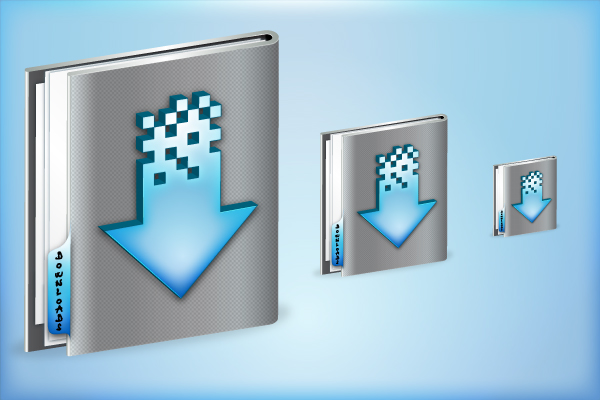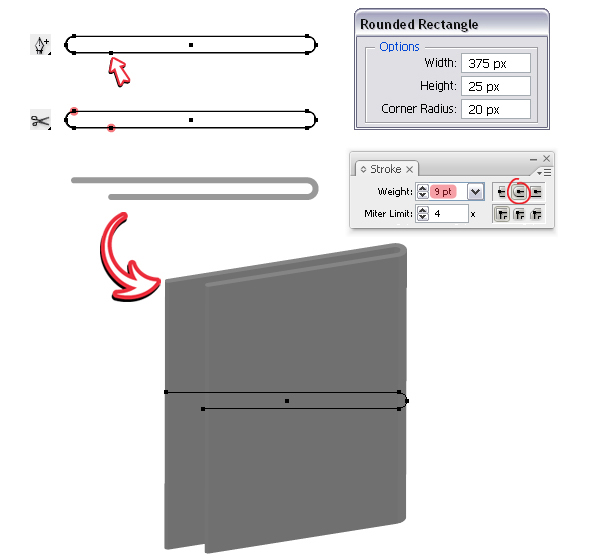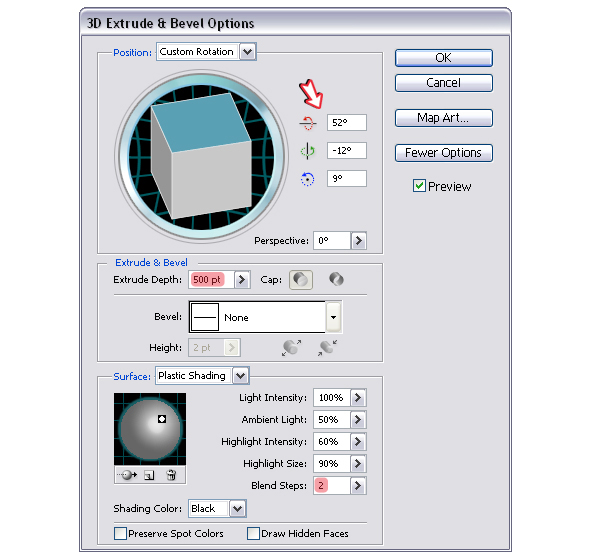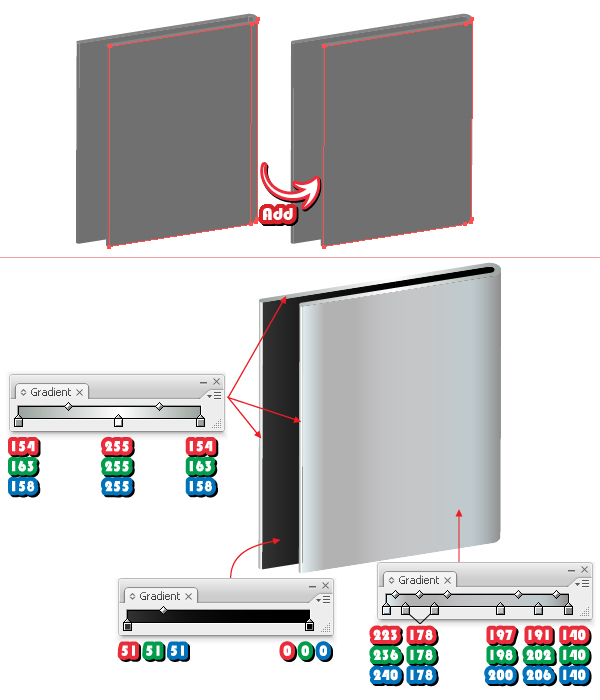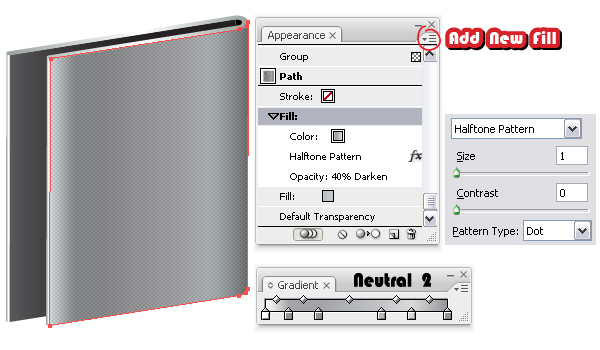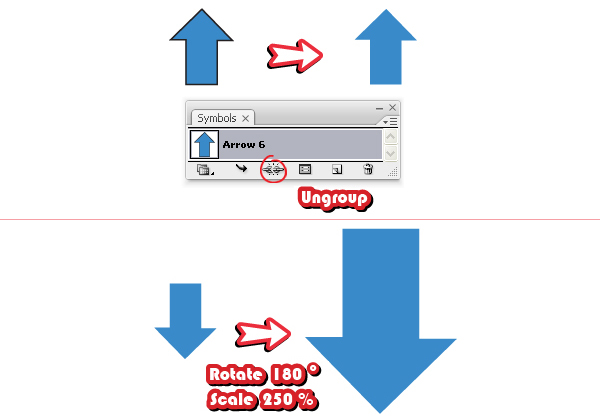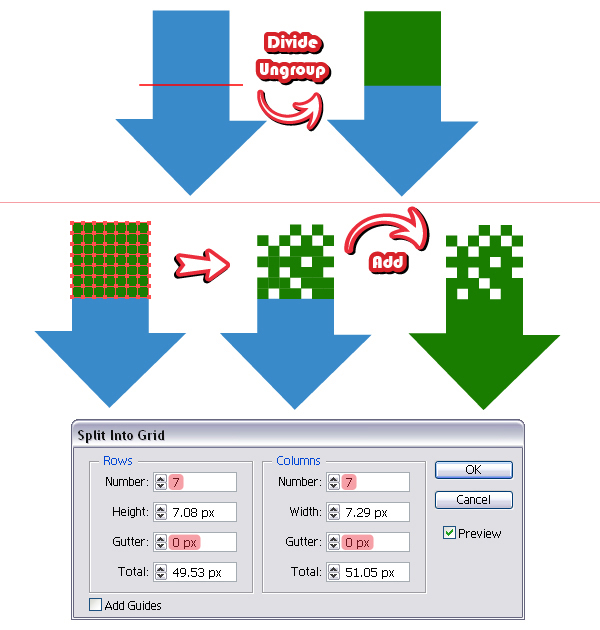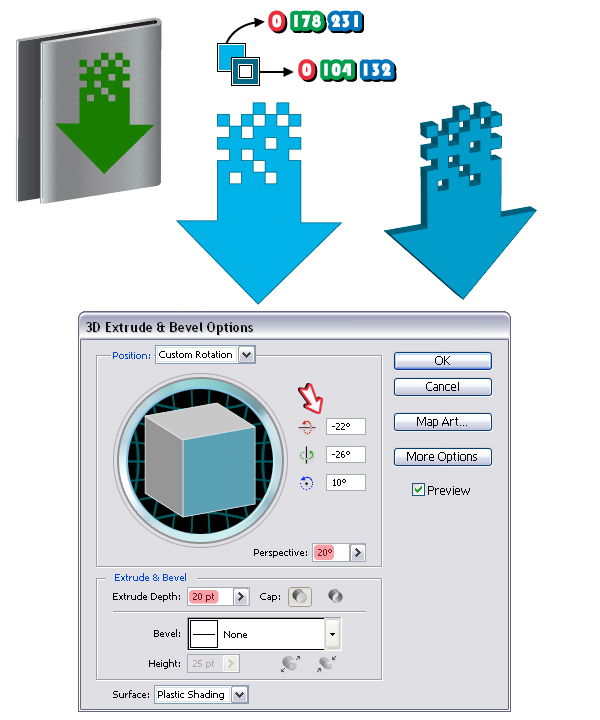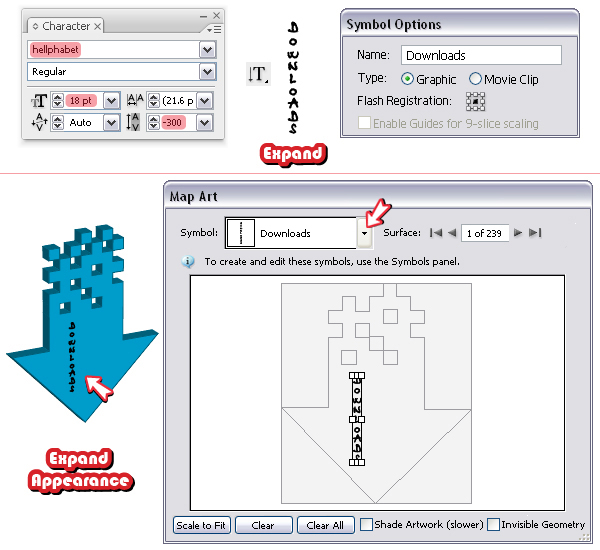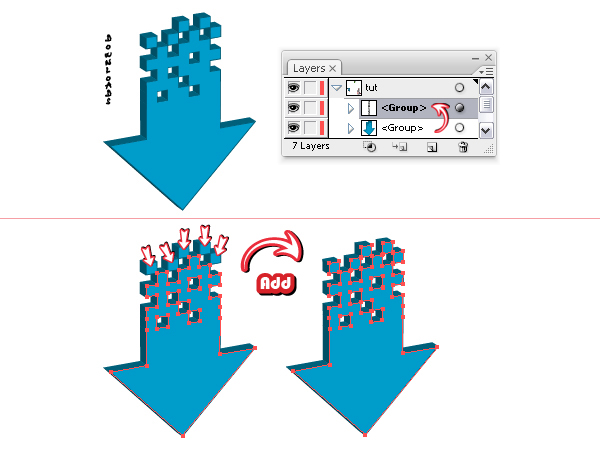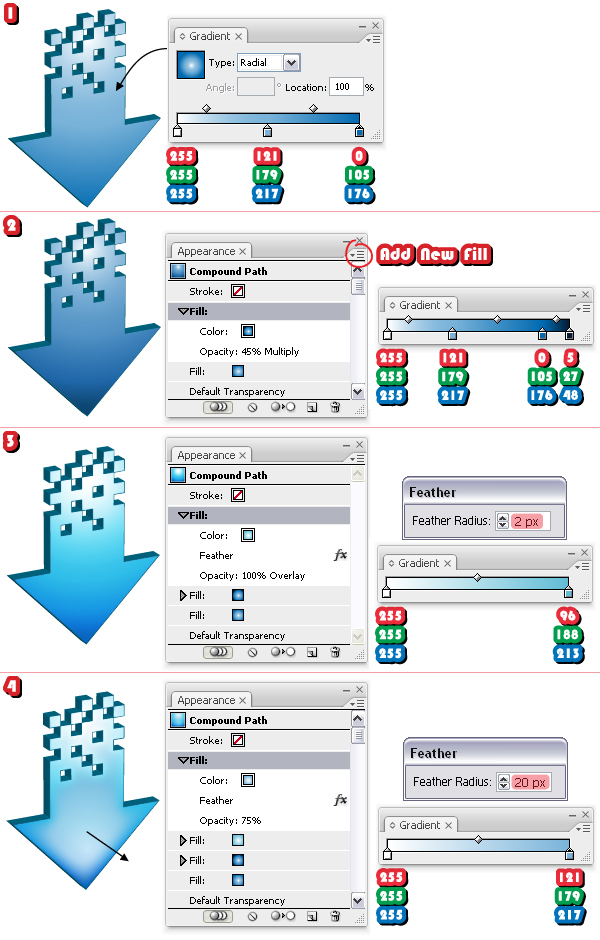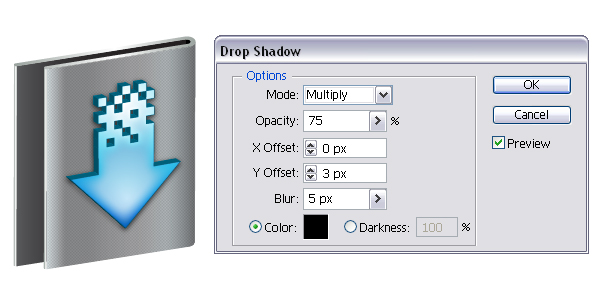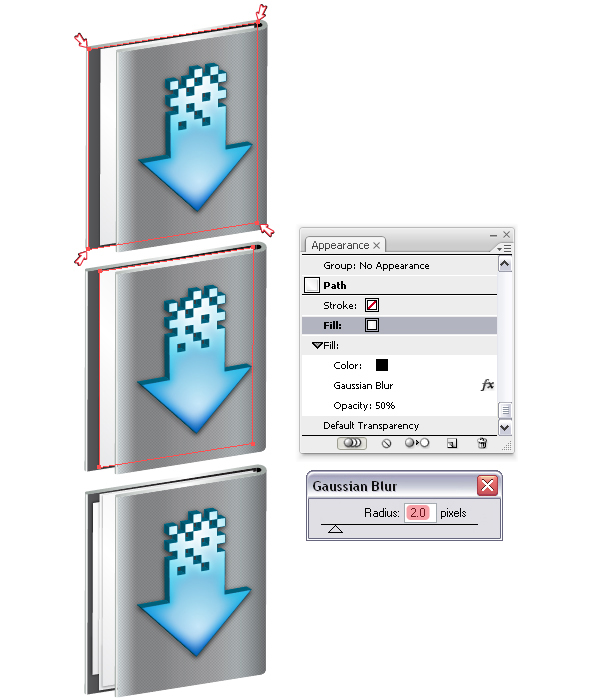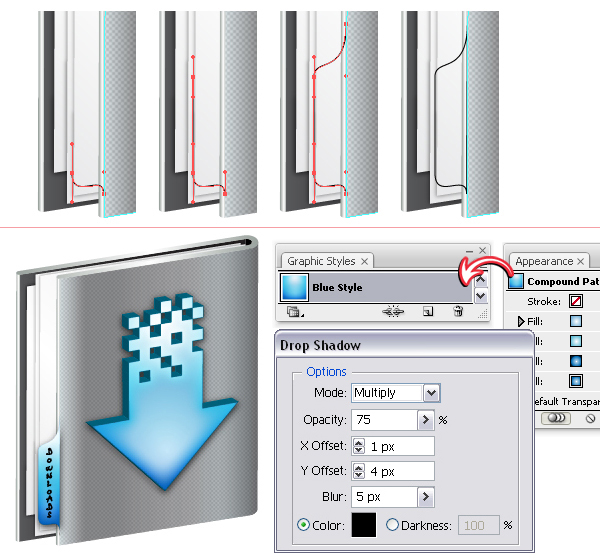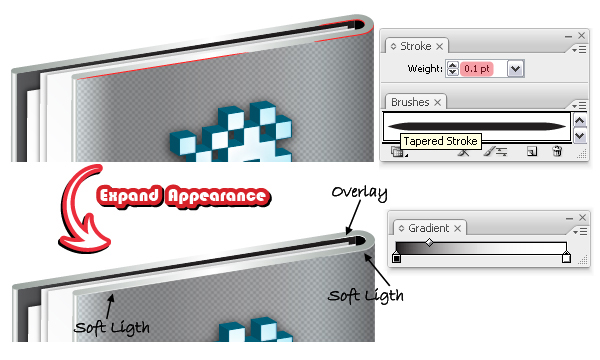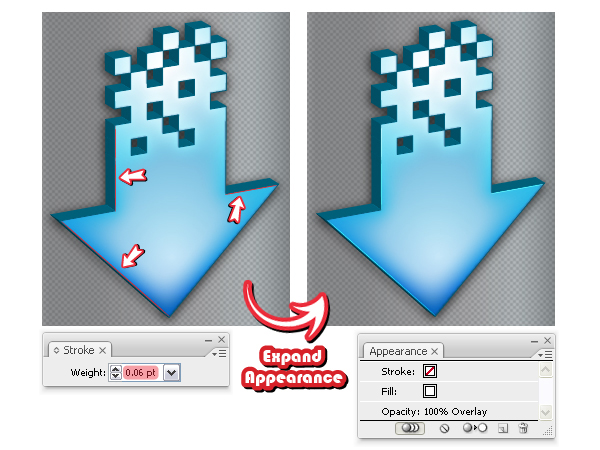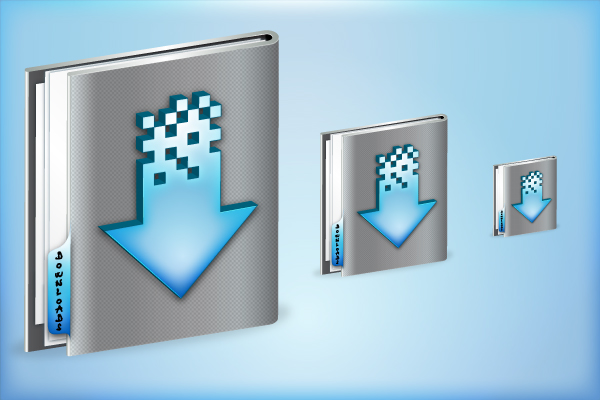hurtigt tip: skabe en skinnende downloads mappe ikon,,,,,,, følge denne hurtige tip, og du vil lære at drage en mappe med udgangspunkt i en fælles vej ved hjælp af 3d - extrude & fasen virkning.vil du lege med mange optrædener, virkninger og skygger, og de vil bruge de halftone mønster virkning at skabe en anden struktur for den mappe ikon.lad os begynde!,,,, trin 1, til at skabe den mappe, du har bare brug for en enkel vej.for at opnå det, tag først afrundes rektangel værktøj, klik på din artboard og træde de værdier, se nedenfor.næste, anvende tilføje anker punkt værktøj (+) til at tilføje et punkt, så skift til saksen værktøj (c) og klik på de to nævnte punkter at skære den vej.vælg en farve, slagtilfælde, øget vægt på 9 pt og presse de rundt med hatten mulighed.nu, hvor du har den vej, gå til virkning menu > 3d og anvende de extrude & fasen virkning for at opnå den mappe, her er de indstillinger i muligheder vindue.det er vigtigt at vælge kun 2 blanding skridt for, efter at udvide, vi har brug for lidt form som muligt til at komponere mappen.,, trin 2, efter du vælger at udvide udseende fra objektet menu, kun vælge de to forreste figurer fra gruppe ved direkte valg værktøj (a) og klik tilføje, at udforme området > udvide fra pathfinder panel til at forene dem.den næste ting du skal gøre er at farve de former, som er angivet.,, alle stigninger angivet nedenfor er lineær.,,, trin 3, under den forreste form udvalgte, gå til udseende panel, åben så den flyver menu og udvælge tilføje nye fylde.ændre gradient neutrale 2, at man kan finde i swatch biblioteker menu i henhold til stigninger > neutrale.- normalt en metalflade, korn, ser godt ud, men denne gang vil vi bruge noget anderledes.gå til virkning menu > tegning og anvende halftone mønster virkning.sæt de værdier, som er påvist, og vælge dot som mønster.ændre blanding tilstand bliver mørkere og reducere den uklarhed, til 40%.tip:,,,,, du kan også skabe en maske for at være sikker på, at kanterne er skarp, når du anvender den virkning.for at gøre det, kopiere og pasta foran denne form og først fjerne alle optrædener.så vælg den oprindelige foran form og klistret og gå imod menu > det maske >.,, trin 4, vil vi fortsætte med den mappe, lad os skabe downloade pil.gå til symboler panel, åbne symbolbiblioteker menu og pile finde pil 6.få det ind i dit arbejds område, tryk pause link til symbol knap så vælge ungroup fra objektet menu.fjern slagtilfælde så dreje det 180 grader.på dette punkt pilen er for lille derfor gå imod menu > transformere og omfang det ca. 250%.,, løntrin 5, tag pennen værktøj (p) eller linjesegment værktøj (backslash 9) og drage en lige vej over den pil, som på billedet.vælg den pil og den vej, og klik kløft pathfinder panel, så ungroup fra objektet menu.under den øverste grøn form udvalgte, gå til objekt menu > vej > opdelt i nettet.her vælger syv rækker, syv kolonner og nul i rendestenen værdi.fjerne nogle af de resulterende pladser, så vælg alt og klik tilføje, at udforme området > udvide til at opnå den pil form, at vi har brug for.,, trin 6, før jeg går videre, flytte pilen på toppen af den mappe og omfang, det så meget, som du vil.der fyldes og slagtilfælde farver som anført i anvendelse igen 3d - extrude & fasen virkning ved hjælp af de værdier, som vist nedenfor.,, trin 7, tag den lodrette type redskab og type " downloads " med en skrifttype ringede hellphabet, du kan finde.vælg udvide fra objektet menu trække teksten til symboler panel.gå tilbage til den pil, åbne 3d - extrude & fasen muligheder vindue fra udseende panel og presse kortet er knap.her vælger teksten symbol fra listen, og at anvende det på forsiden.når du er færdig, vælge at udvide udseende fra objektet menu.vil du se senere, hvorfor vi gjorde det.,, trin 8, nu bruge lag panel til at finde den tekst, som skal være der i pil - gruppen.når du har fundet det, få det ud af gruppen, over det.du får brug for det senere, så tag det fra nu og lad os fortsætte med pilen.vælg alle former af den lyse blå farve, mere præcist den større nedenfor valgte, og også de fem firkanter er angivet og klik tilføje, at udforme området > udvide fra pathfinder panel til at forene dem alle i et enkelt foran form.,, trin 9, fylde, der følger foran form med gradient vist (1) så åben den flyver menu i udseende panel og tilføje en ny fylde.ændre gradient til et vist fastsat blanding tilstand for at formere sig og lavere uklarhed til 45% (2).tilføje en fylde og ændre gradient til det tredje, vist.under denne fylde udvalgt til virkning menu > stylize og anvende de fjer virkning, så der blanding tilstand til "overlay" (3).tilføje den sidste fylde, ændre gradient, ansøge igen fjeren virkning og reducere uklarhed til 75%.brug den gradient værktøj (g) til at tilpasse sig de sidste sving, og du er færdig.,, alle stigninger angivet nedenfor er radiale.,,, trin 10, flytte pilen på toppen af den mappe, så gå til virkning menu > stylize og anvende drop shadow virkning.,, trin 11, at skabe de sider, du kan bruge den mørke tilbage i form af mappen.- og sæt det foran, så tag direkte udvælgelse værktøj (a) og flytte hjørnet punkter for at gøre den mindre.fjern gradient og udvælge, hvide som fyld farve.at tilføje en lille skygge, tilføje en ny tanke bag den hvide, ændre farve sort så virkning menu > sløret og anvende en 2 px gaussisk tåge.reducere den uklarhed til 50%.de andre to sider er foretaget på samme måde.,, trin 12, så lad os skabe etiketten på venstre side.følg rækkefølgen af billeder og anvendelse af pennen værktøj (p) træk etiketten ud som på billedet.vær sikker på, at du altid trække det håndtag.vælg den forreste form af pil så af udseende panel trække virksomhed beskrevet i grafisk styles panel for at redde den stil, du har skabt på trin 9.nu, anvende de samme stil for at mærke, så teksten gruppe, som jeg sagde ved trin 8 og på toppen.det eneste, der mangler at blive gjort på dette trin er at udvælge det mærke, og fra virkning menu > stylize at anvende drop shadow virkning.,, note:,, hvis du har skrevet teksten direkte på etiketten, perspektiv ville have været forkert.det er grunden til, at jeg allerede på pilen, give det rette perspektiv.det kunne kortlægges på den mappe, ved begyndelsen af den tutor.forskellen er ikke stor, men detaljerne altid noget.,, trin 13, følg kanten af mappen og tegne med pennen værktøj (p), den røde veje, se nedenfor.slagtilfælde dem med en pensel, kaldet kertelys, slagtilfælde, at du kan finde i krattet, biblioteker menu i henhold til kunstneriske > artistic_ink.ændring af slagtilfælde vægt på 0,1 pt - fra objektet menu vælge udvide udseende.de deraf følgende to figurer fra højre er fyldt med en lineær gradient fra sort på hvidt og fra venstre er fyldt med hvide.sæt den blanding af transportformer som angivet.,, punkt 14, lad os skabe nogle højdepunkter fra pilen også efter, at du er færdig.først henlede med pennen værktøj (p), den røde veje du se nedenfor mellem vinkelpositioner foran form af pilen.brug af samme art børste og vælge en 0,06 pt slagtilfælde vægt.udvide dem, fylde dem med hvide og blanding transportformer til overlap.,, sidste billede, her er det sidste billede af sin mappe.hvis du vil omfang ikon, sørg for, du vælger at udvide eller udvide udseende, afhængigt af det enkelte tilfælde, for hver slagtilfælde og virkning, der anvendes.